Mogelijk wilt u dat een macro die u hebt opgenomen automatisch wordt uitgevoerd wanneer u een specifieke werkmap opent. In de volgende procedure wordt een voorbeeld gebruikt om te laten zien hoe dat werkt. U kunt ook macro's automatisch uitvoeren wanneer Excel wordt gestart.
Controleer of het tabblad Ontwikkelaar wordt weergegeven op het lint. Zie Het tabblad Ontwikkelaars weergeven voor meer informatie.
Als u het onderstaande voorbeeld wilt gebruiken, opent u een nieuwe werkmap.
Belangrijk: VBA-code kan niet ongedaan worden gemaakt. Zorg er dus voor dat u de code test op een lege werkmap of een kopie van een bestaande werkmap. Als de code niet doet wat u wilt, kunt u de werkmap sluiten zonder wijzigingen op te slaan.
-
Klik op Ontwikkelaars > Visual Basic.

-
Vouw in de VBA-projectverkenner aan de linkerkant de map VBA Project voor uw werkmap uit en dubbelklik vervolgens op de module ThisWorkbook . Als u Projectverkenner niet ziet, gaat u naar > Projectverkennerweergeven of drukt u op Ctrl+R.
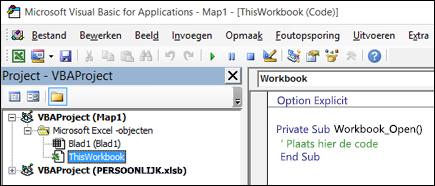
-
Voeg in het modulevenster dat aan de rechterkant wordt geopend de volgende code in:
Private Sub Workbook_Open() ' Put your code here End Sub
-
Plak de opgenomen code in de subprocedure tussen de regels Sub en End Sub .
Sluit de Visual Basic Editor (u hoeft niets op te slaan).
-
Sla de werkmap op als een Excel-Macro-Enabled-werkmap (*xlsm) en sluit deze.
De volgende keer dat u de werkmap opent, wordt de code die u hebt toegevoegd aan de procedure Workbook_Open automatisch uitgevoerd.
Controleer of het tabblad Ontwikkelaar wordt weergegeven op het lint. U doet dit als volgt:
-
Klik in het menu op Excel > Voorkeuren... > lint & werkbalk.
-
Schakel in de categorie Het lint aanpassen in de lijst Hoofdtabbladen het selectievakje Ontwikkelaars in.
-
Klik op Opslaan.
Als u het onderstaande voorbeeld wilt gebruiken, opent u een nieuwe werkmap.
Belangrijk: VBA-code kan niet ongedaan worden gemaakt. Zorg er dus voor dat u de code test op een lege werkmap of een kopie van een bestaande werkmap. Als de code niet doet wat u wilt, kunt u de werkmap sluiten zonder wijzigingen op te slaan.
-
Klik op Ontwikkelaars > Visual Basic.
-
Vouw in de VBA-projectverkenner aan de linkerkant de map VBA Project voor uw werkmap uit en dubbelklik vervolgens op de module ThisWorkbook .
-
Voeg in het modulevenster dat aan de rechterkant wordt geopend de volgende code in:
Private Sub Workbook_Open() ' Put your code here End Sub
-
Plak de opgenomen code in de subprocedure tussen de regels Sub en End Sub .
Sluit de Visual Basic Editor (u hoeft niets op te slaan).
-
Sla de werkmap op als een Excel-Macro-Enabled-werkmap (*xlsm) en sluit deze.
De volgende keer dat u de werkmap opent, wordt de code die u hebt toegevoegd aan de procedure Workbook_Open automatisch uitgevoerd.
Meer hulp nodig?
U kunt altijd uw vraag stellen aan een expert in de Excel Tech Community of ondersteuning vragen in de Communities.










